Windows 10 üçün yeni Skype tətbiqində mikrofon və kamera parametrləri sistemi bir qədər dəyişdi, bu da bəzi istifadəçilər üçün çətinliklər yaradır. Bu addım-addım təlimat, hətta təlimsiz bir insana Skype qurma imkanı verəcəkdir.
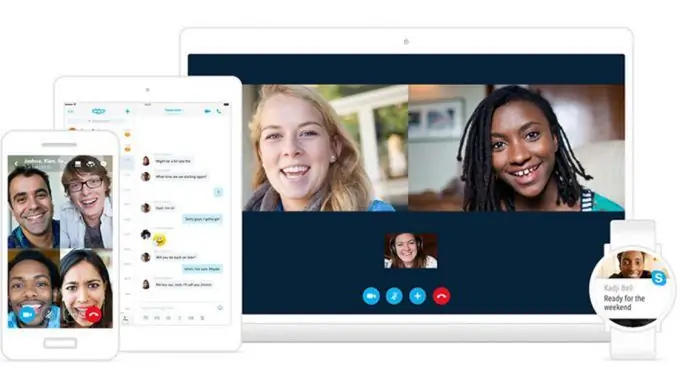
Təlimat
Addım 1
Tətbiqə gedin. Parametrləri tapmaq üçün Ctrl-I düymələr kombinasiyasına basın və ya hesabınızın simgesini vurun (şəkildə göstərilmişdir).
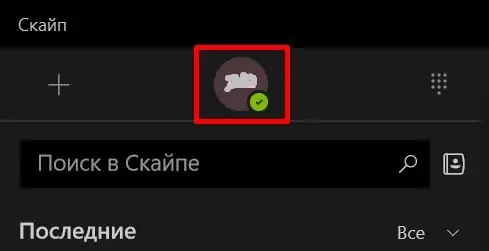
Addım 2
Video kameranı Skype-da sınamaq üçün kamera bölməsini tapın və video yoxlama seçimini aktivləşdirin.
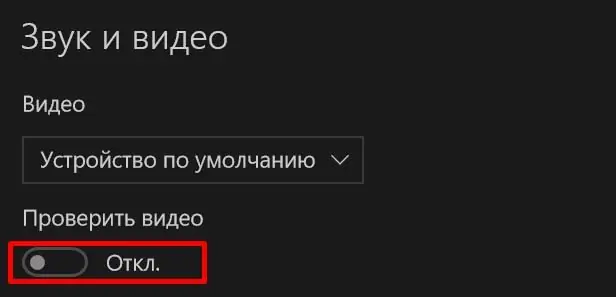
Addım 3
Ekranda bir video kameradan bir şəkil göstərilirsə, hər şey lazım olduğu kimi konfiqurasiya edilmişdir. Əks təqdirdə, menyudan quraşdırılmış veb kameranın modelini seçin və onunla əməliyyatı yoxlayın.
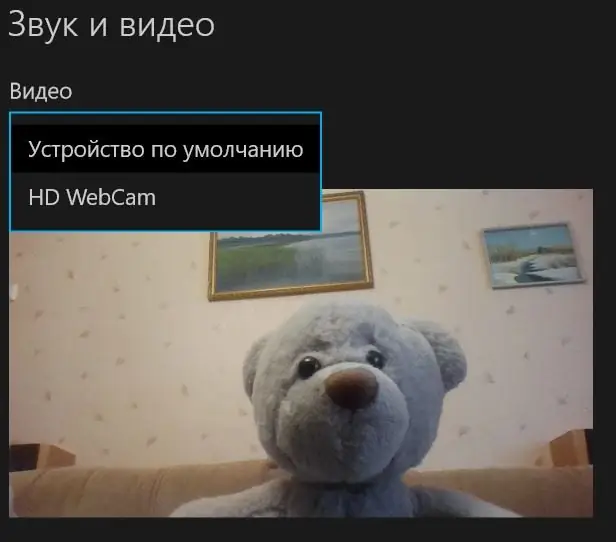
Addım 4
Dinamiklərinizin və ya qulaqlıqlarınızın işini yoxlamaq üçün Səsi Test et seçimini vurun. Dinamiklərdən bir Skype zəng siqnalı eşidilməlidir.
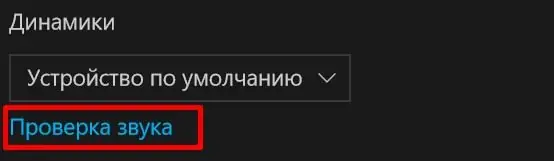
Addım 5
Mikrofonu iki addımda yoxlamalısınız. Əvvəlcə Microsoft səsli mesajlaşma sisteminin parametrlərinə daxil edilməsini yoxlayırıq.
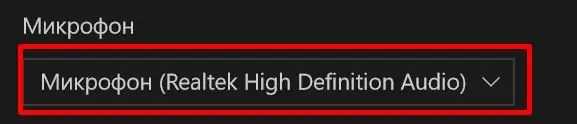
Addım 6
İndi proqramın əsas pəncərəsinə qayıdırıq və əlaqə üçün axtarış çubuğuna Echo yazırıq.
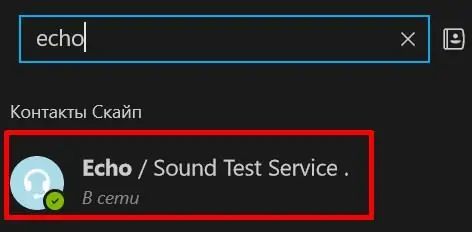
Addım 7
Avtomatik həmsöhbətin bizi necə eşitdiyini yoxlamaq üçün telefonla mavi düyməni basırıq. Robot 10 saniyədən çox olmayan qısa bir cümlə söyləməyi və sonra sütunlarda səsləndirməyi təklif edəcək.

Addım 8
Mikrofon düzgün işləməyibsə, Windows 10-dakı parametrlərini yoxlayın. Bunu etmək üçün sistem tepsisinde səsucaldan nişanını tapın və sağ siçan düyməsini basın.
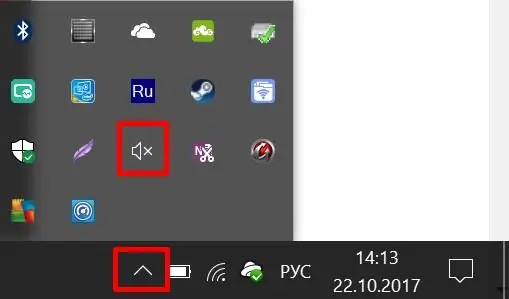
Addım 9
Yazıcıları açırıq.

Addım 10
Siçanın sol düyməsini basaraq mikrofonu seçin.
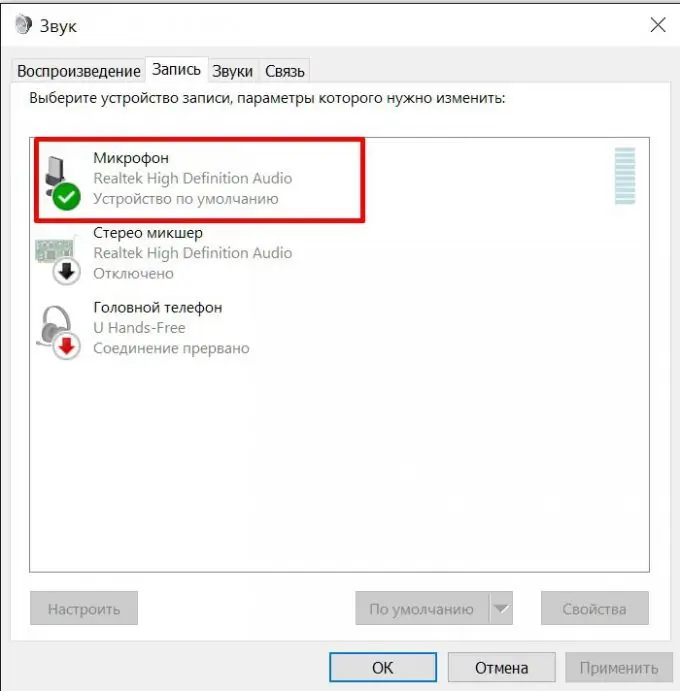
Addım 11
Səs səviyyəsini yoxlayırıq.
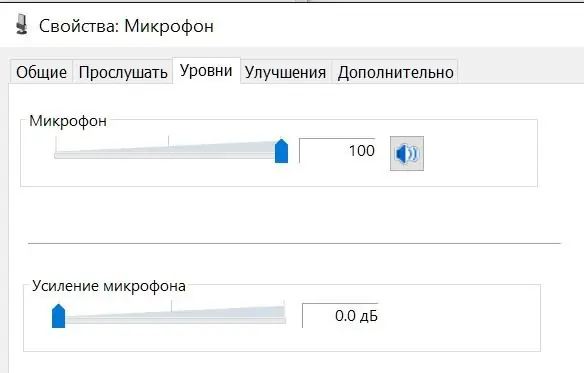
Addım 12
Mikrofon bir cihaz olaraq söndürülsə, işləməyəcəkdir.






